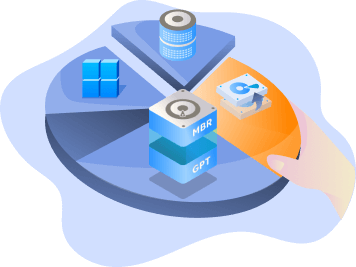Strona Spis treści
Uppdaterad på Nov 11, 2025
Letar du efter en gratis nedladdning av macOS-installationsprogram? Den här guiden förklarar hur du laddar ner fullständiga installationsprogram för macOS, OS X och Mac OS X gratis, inklusive de senaste macOS 26 Tahoe, macOS 15 Sequoia, Sonoma, Ventura, Monterey, Big Sur, Catalina, Mojave och äldre versioner.
Oavsett om du vill installera om macOS, skapa en startbar USB-enhet från macOS, nedgradera till ett äldre system eller installera macOS på en ny SSD, är det enklaste sättet att använda EaseUS Partition Master för Mac , ett gratis program för att ladda ner och skapa USB-installationer från macOS.
Det här verktyget låter dig:
- ✔️Ladda ner fullständiga macOS-installationsfiler (.pkg, .dmg eller .app)
- ✔️Skapa en startbar macOS USB-enhet
- ✔️Installera gamla versioner av macOS utan App Store
- ✔️Nedgradera eller reninstallera macOS på Intel- och Apple Silicon (M1/M2/M3/M4) Mac-datorer
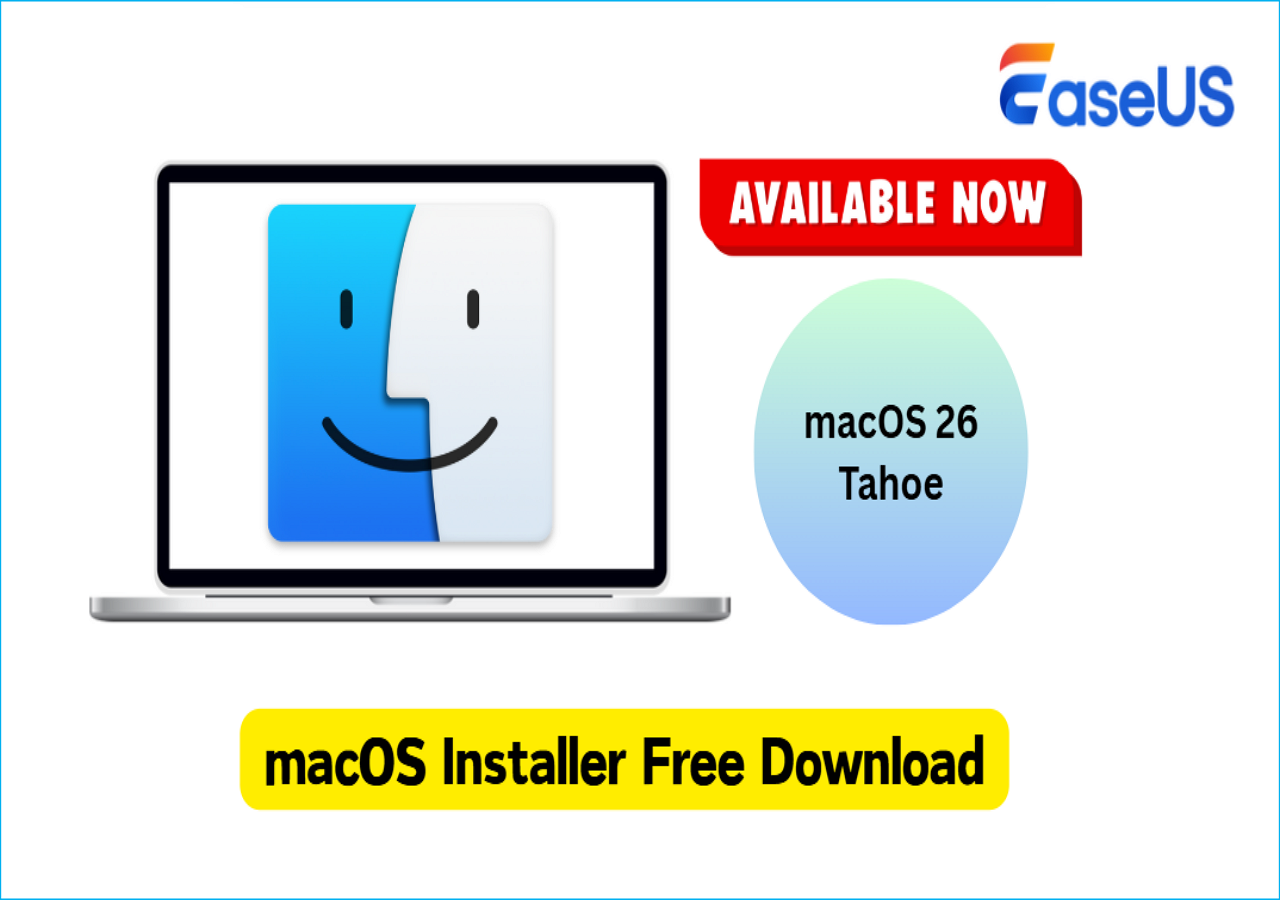
Gratis nedladdning och installation av senaste macOS (Tahoe, Sequoia, Sonoma med flera)
Du kan använda EaseUS Partition Master för Mac för att ladda ner och installera macOS-installationsprogram för följande versioner:
- macOS 26 Tahoe (2025)
- macOS 15 Sequoia (2024)
- macOS 14 Sonoma
- macOS 13 Ventura
- macOS 12 Monterey
- macOS 11 Big Sur
- macOS 10.15 Catalina
- macOS 10.14 Mojave
- macOS 10.13 High Sierra och tidigare
Med EaseUS Partition Master för Mac kan du enkelt installera om macOS på en kraschad eller raderad Mac, skapa en startbar USB-enhet för en ren installation eller ladda ner fullständiga macOS-installationsprogram och dmg-filer, inklusive äldre versioner som Catalina, Mojave och High Sierra. Det låter dig också installera macOS på en ny SSD eller extern hårddisk, och hjälper till och med avancerade användare att förbereda macOS-filer för Hackintosh-installationer.
Steg för att ladda ner macOS med EaseUS Partition Master för Mac:
Obs! Den här proceduren raderar automatiskt ditt USB-minne till ett kompatibelt format. Eftersom all data på USB-minnet kommer att raderas under processen, skapa en säkerhetskopia om det behövs.
Steg 1. Anslut en extern hårddisk, till exempel en USB-enhet, till din Mac.
Steg 2. Starta EaseUS Partition Master för Mac och navigera till macOS Installer Creator.
Steg 3. Välj den macOS du vill ha så laddar verktyget ner den automatiskt från Apple. Du kan också använda det lokala pkg-paketet om du redan har ett på din enhet.
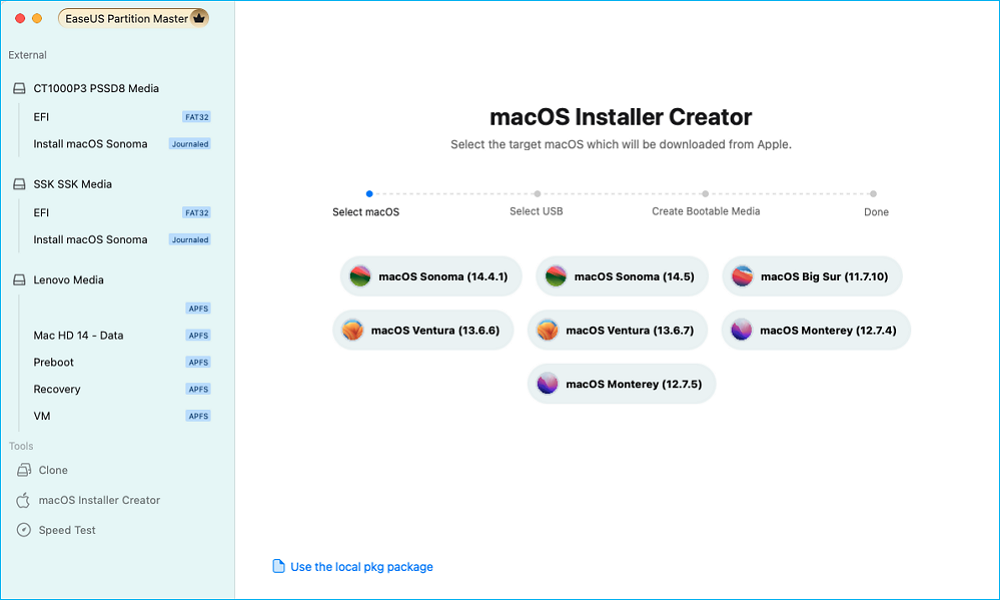
Steg 4. Välj sedan mål-USB-enheten för att skapa ett startbart medium.
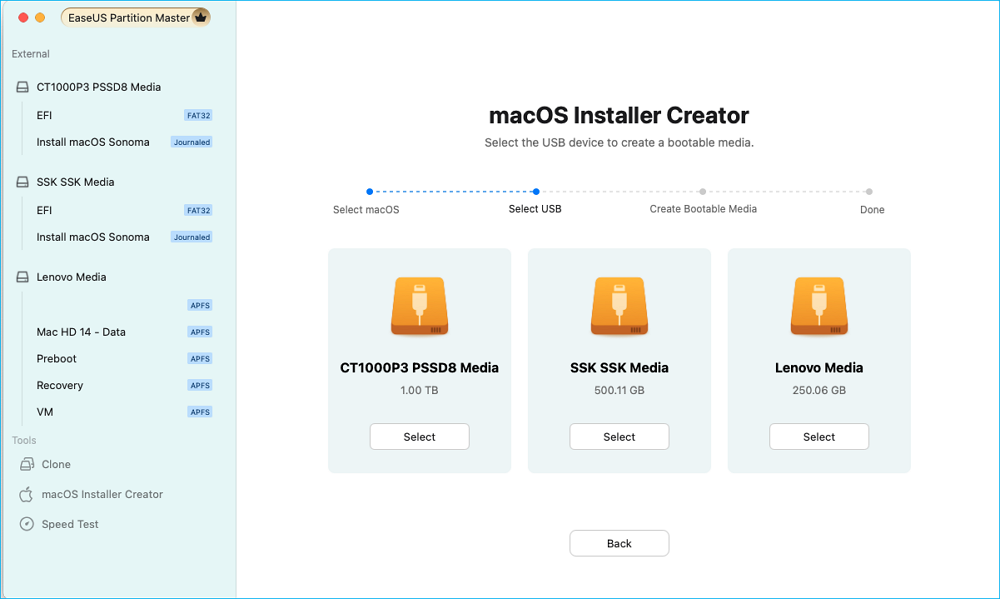
Steg 5. Slutligen, utför åtgärden och vänta tålmodigt tills macOS-installationsprogrammet har skapats.
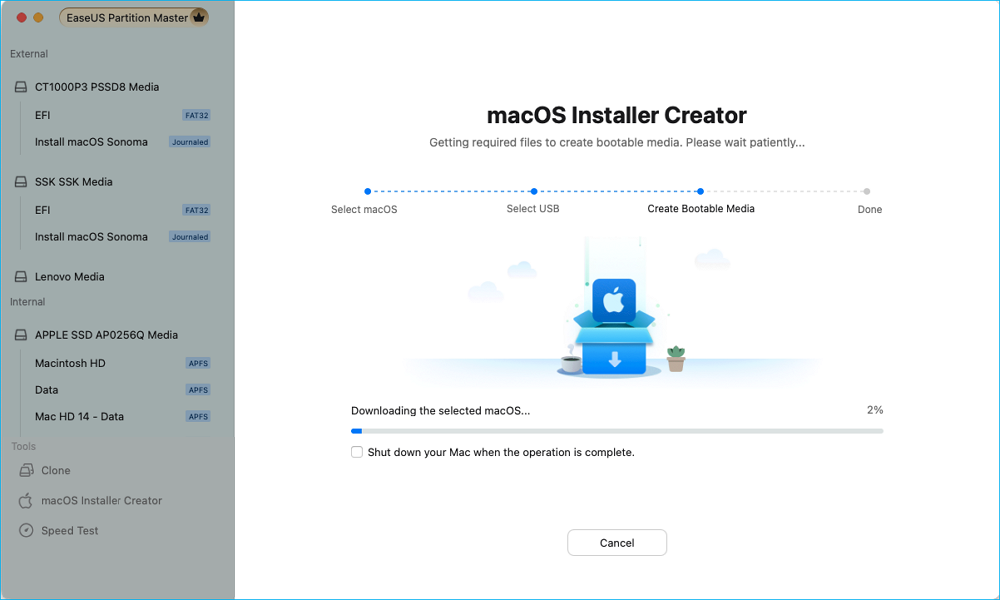
Steg 6. När den startbara installationsfilen är klar kan du starta om din Mac från USB-enheten för en ny macOS-installation.
För Apple Silicon Mac-datorer:
- Stäng av din Mac och tryck och håll ner strömknappen tills du ser fönstret för startalternativ.
- Välj den startbara installationsenheten och klicka på "Fortsätt".
För Intel Mac-datorer:
- Starta om din Mac och håll omedelbart ner "Alternativ (Alt)"-tangenten.
- Släpp tangenten när Startup Manager visas.
- Välj den startbara installationsenheten och tryck på "Retur".
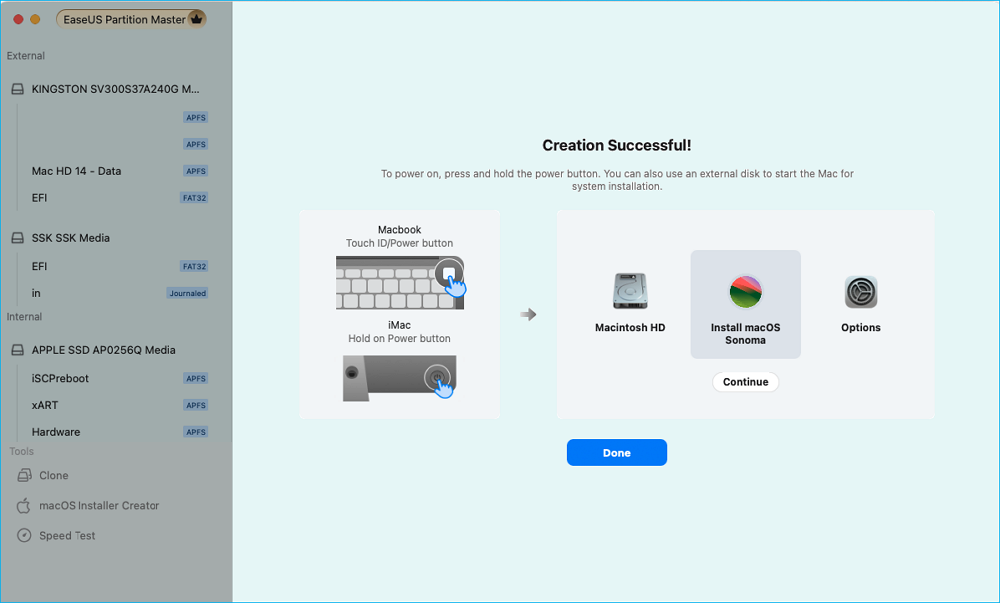
Den här programvaran är inte bara ett skivverktyg; den fungerar även som en nedladdare för macOS-installationer och USB-installationsskapare med dessa fördelar:
| Drag | Beskrivning |
|---|---|
| ✅Gratis nedladdning av fullständiga macOS-installationsprogram | Stöder .pkg-, .dmg-, .app- och ISO-format |
| ✅ Skapa startbara macOS USB-enheter | För ren installation, systemåterställning eller ominstallation av macOS |
| ✅Stöder nedgradering och ominstallation av macOS | Installera äldre macOS utan App Store- eller firmware-blockeringar |
| ✅Fungerar på Intel- och Apple Silicon Mac-datorer | Helt kompatibel med Mac-datorer med M1/M2/M3/M4-chip |
| ✅Stöd för offlineinstallation | Inget behov av internet när USB-installationsprogrammet har skapats |
| ✅Enkelt gränssnitt och steg-för-steg-guide | Nybörjarvänlig, inga terminalkommandon krävs |
Fortsätt läsa och lära dig manualen för att lära dig hur man laddar ner och skapar macOS-installationsprogrammet.
Hur man laddar ner macOS-installationsprogrammet - 2 manuella sätt
Det finns flera sätt att ladda ner ett macOS-installationsprogram, men alla metoder är inte lämpliga för alla användare. Här fokuserar vi på två huvudsakliga metoder:
- Mac App Store (Officiell och enkel metod)
- Terminalkommando (fullständig offline-installation)
- Båda metoderna kräver att din Mac är kompatibel med den macOS-version du vill ladda ner. Om din Mac inte är kompatibel kan App Store visa meddelandet "inte kompatibel", eller så kan Terminal indikera att versionen inte hittades.
- Se till att du har tillräckligt med ledigt diskutrymme innan du börjar nedladdningen, eftersom macOS-installationsprogrammen kan vara ganska stora.
Dessa två metoder täcker de flesta användningsfall:
- Mac App Store är perfekt för användare som vill ha den senaste macOS-versionen, har en fungerande Mac och föredrar en enkel, officiell metod. Den är idealisk för rutinuppdateringar, ominstallation av din nuvarande macOS eller för att skapa ett startbart installationsprogram för en version som stöds.
- Terminal Command är bäst för avancerade användare eller de som behöver äldre versioner, fullständiga offline-installationsprogram eller inte kan ladda ner från App Store på grund av regionala begränsningar, stub-installationsprogram eller systeminkompatibilitet. Det ger dig tillgång till hela installationspaketet direkt från Apples servrar.
Tveka inte att dela det här inlägget och hjälp fler användare att ladda ner den senaste macOS-versionen, som macOS 26 Tahoe.
Metod 1. Ladda ner från Mac App Store
Fungerar för macOS Sequoia, Sonoma, Ventura, Monterey, Big Sur, Catalina, Mojave, High Sierra och Sierra.
Steg:
- Öppna App Store på din Mac.
- Sök efter den senaste macOS-versionen, t.ex. macOS Tahoe eller macOS Ventura/Sonoma/Sequoia, eller den version du vill ha.
- Klicka på knappen "Hämta" för att starta nedladdningen. (Om en annan macOS-version redan är installerad kan du se ett uppdateringsalternativ i Systeminställningar > Allmänt > Programuppdatering.)
- Efter nedladdningen visas installationsprogrammet här: Program > Installera macOS [Version].app
Installationsprogrammet sparas i din programmapp. Installationsprogrammet öppnas automatiskt, eller så kan du köra det senare från din programmapp. Avsluta installationsprogrammet om du bara vill ha filen och inte vill installera den direkt.
Metod 2: Ladda ner den fullständiga macOS-installationsprogrammet via Terminal (ingen App Store)
Den här metoden hämtar hela installationsprogrammet på 5–15 GB direkt från Apples servrar. Observera att det kräver macOS High Sierra (10.13) eller senare. Se också till att du anger rätt kommandorader i händelse av dataförlust.
Så här laddar du ner macOS-installationsprogrammet med Terminal:
Öppna Terminalen (klicka på Program och välj Verktygsprogram). Ange ett av dessa kommandon:
- macOS 15 Sequoia
programuppdatering --hämta-fullständig-installerare --fullständig-installerare-version 15.0
- macOS 14 Sonoma
programuppdatering --hämta-full-installer --full-installer-version 14.7
- macOS 13 Ventura
programuppdatering --hämta-fullständig-installerare --fullständig-installerare-version 13.6.7
- macOS 12 Monterey
programuppdatering --hämta-full-installer --full-installer-version 12.7.6
- Senaste kompatibla installationsprogrammet för din Mac:
programuppdatering --hämta-fullständig-installerare
Efter nedladdningen sparas den i Program som .app.
Om nedladdningen misslyckas eller pausar, försök med: sudo softwareupdate --reset-ignored
Om du ska uppdatera till macOS 26 Tahoe, kolla in följande inlägg från Reddit som kan hjälpa dig.
Min erfarenhet av macOS (Tahoe / macOS 26-uppdateringen) - Ångrar uppdateringen!
av u/Judgmental_ i MacOS
Slutsats
Att ladda ner ett macOS-installationsprogram behöver inte vara komplicerat. Oavsett om du installerar om macOS, skapar en startbar USB-enhet eller nedgraderar till en äldre version kan du börja antingen med ett verktyg med ett enda klick som EaseUS Partition Master för Mac eller använda Apples officiella App Store- och Terminal-metoder. Se bara till att din Mac är kompatibel med den version du laddar ner och att du har tillräckligt med lagringsutrymme innan du börjar. När installationsprogrammet har sparats i mappen Program är du redo för en ren installation, återställning eller uppgradering online eller helt offline.
Vanliga frågor om gratis nedladdning av macOS Installer
1. Vilken är den senaste macOS-versionen?
macOS Tahoe (version 26) är den tjugoandra och senaste större utgåvan av Apples operativsystem macOS. Som efterträdare till macOS Sequoia (version 15) tillkännagavs den officiellt på WWDC 2025 den 9 juni 2025, där Apple också släppte den första betaversionen för utvecklare samma dag. Den offentliga stabila versionen lanserades officiellt den 15 september 2025.
2. Kan jag ladda ner gamla macOS-versioner som Catalina eller Mojave?
Ja. Du kan hämta dem från Mac App Store om de fortfarande är tillgängliga, eller ladda ner fullständiga installationsprogram (.dmg / .app / .pkg) med hjälp av Terminal eller tredjepartsverktyg om Apple inte längre listar dem.
3. Varför är mitt macOS-installationsprogram bara en fil på 20–50 MB?
Det är ett stub-installationsprogram, inte det fullständiga installationsprogrammet. Stub-versioner laddar ner ytterligare filer under installationen. För att få det fullständiga installationsprogrammet på 5–15 GB, använd Terminal eller ett verktyg som EaseUS Partition Master för Mac.
4. Kan jag skapa en startbar macOS-USB från Windows?
Ja, men det är mer komplext. Du behöver en macOS .dmg- eller .pkg-fil och verktyg som BalenaEtcher, TransMac eller Rufus. Att använda en Mac är fortfarande det enklaste och mest pålitliga sättet.
5. Var sparas macOS-installationsprogrammen efter nedladdning?
De lagras i Program > Installera macOS [version].app. Om du inte vill installera direkt avslutar du bara installationsprogrammet och behåller filen.
Hur kan vi hjälpa dig?
Relaterade artiklar
-
Hur man förbereder en disk för Windows 11-uppgradering
/2025/07/08
-
Hur vi testar: Vår rigorösa granskningsprocess
/2025/08/08
-
Kan jag formatera Windows 10-diskenheter på låg nivå? Ja, din guide är här
![author icon]() Joël/2025/07/08
Joël/2025/07/08 -
Hur man formaterar SD-kort med CMD | Steg för steg guide
![author icon]() Joël/2025/07/08
Joël/2025/07/08
EaseUS Partition Master
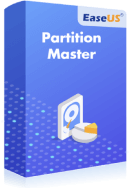
Hantera partitioner och optimera diskar effektivt